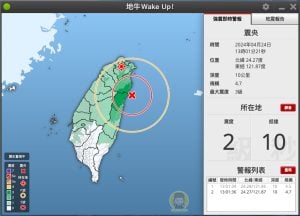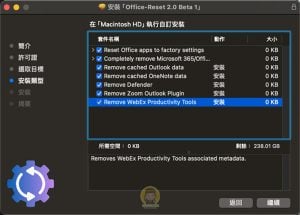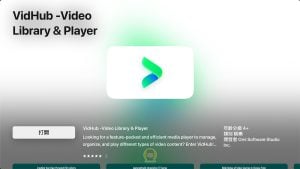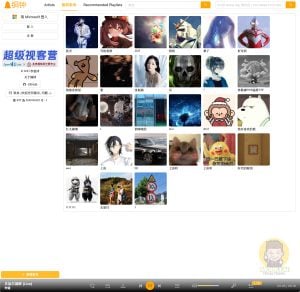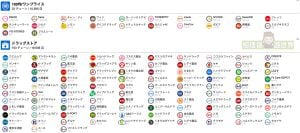之前跟大家分享過華為的手機可以利用『多屏協同一碰傳設定教學』安裝在非華為的筆記型電腦上,讓您用鍵盤滑鼠來控制手機,但要在 Mac 上面透過鍵盤滑鼠來控制手機又免費的軟體可就不多了,之前跟大家分享過『Vysor』這套軟體可以達成,但除了要收費之外而且也開始有相容性的問題出現,為了要滿足工作需求讓您在 Mac 上也能同時觀看 Android 畫面並操作、輸入文字的目的,那就千萬不能錯過今天要跟大家介紹的這套免費開源功能又強大的『Scrcpy』…
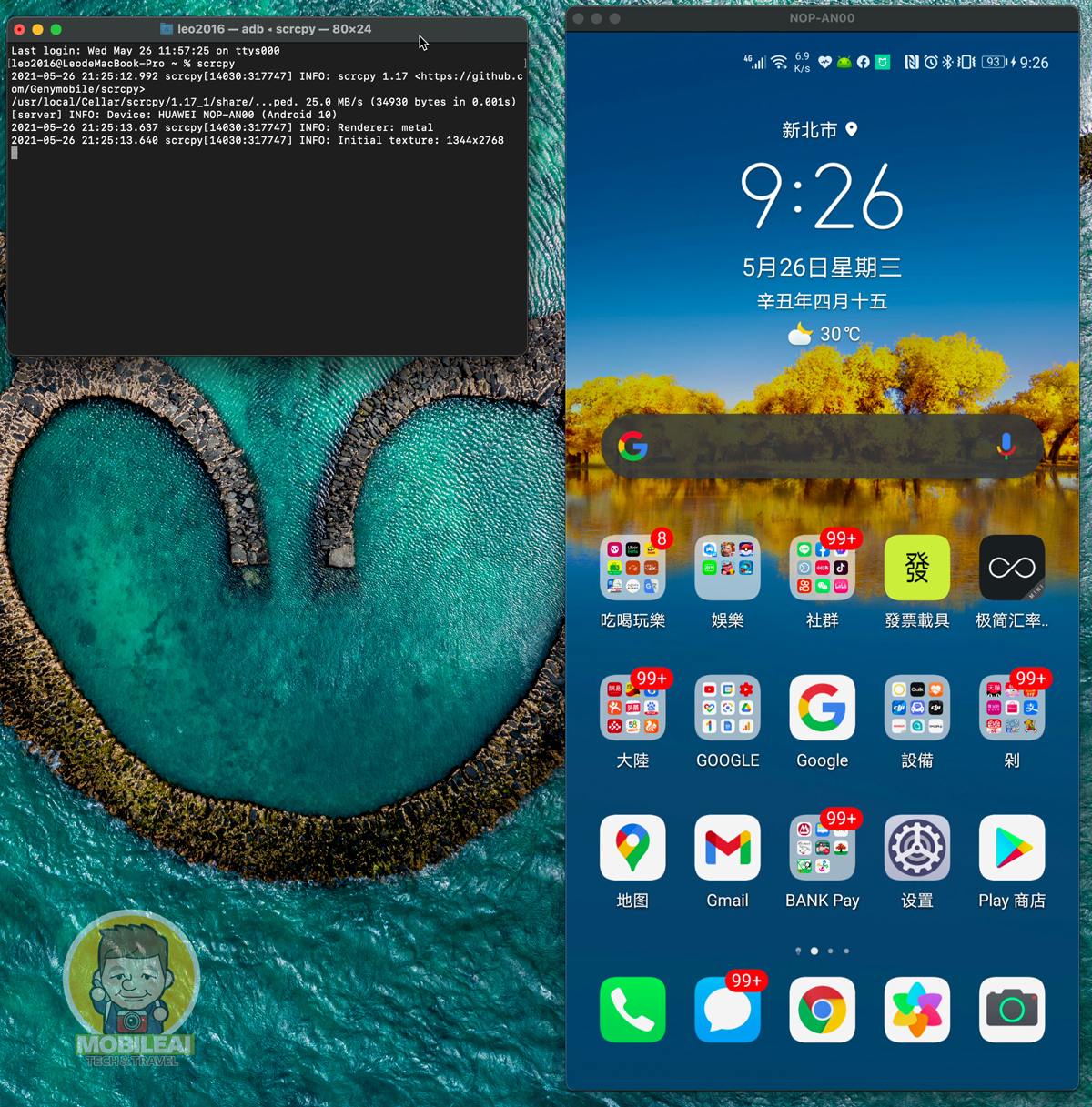
Scrcpy 是利用 ADB 指令來透過 USB 傳輸線、或是 Wi-Fi無線網路讓您的 Mac、Windows、linux 系統都能即時遠端遙控 Android 手機或是平板電腦的好工具,而且還可以透過鍵盤、滑鼠來控制與輸入文字,讓您在工作的時候不用停下來透過滑鼠即可瀏覽各種訊息,甚至掛網直播都不是問題
1.Android 設備事前準備
開啟『開發人員選項』並啟動『USB 偵錯功能』
2.Scrcpy macOS 安裝流程
macOS 系統需先安裝 Homebrew 才能正常安裝與執行『Scrcpy』,打開macOS的命令提示字元並輸入以下的安裝指令來安裝 Homebrew。
- /bin/bash -c “$(curl -fsSL https://raw.githubusercontent.com/Homebrew/install/HEAD/install.sh)”
安裝 Scrcpy
- brew install scrcpy
安裝 ADB指令
- brew install android-platform-tools
安裝好之後只要先用 USB 傳輸線連接您的手機與電腦在 macOS 命令提示字元下輸入 scrcpy 就可以執行了,就可以在 macOS 下看到您的手機變成一個視窗化的 Android 桌面出現,可以用鍵盤滑鼠來進行控制
- scrcpy
但…Scrcpy 並沒有任何的介面可以調整,一切都需要透過指令的方式來操作有興趣可以點我到官方說明頁面參考,重點是返回鍵、Home 鍵、功能鍵這三大功能都用電腦上的鍵盤熱鍵來取代,使用起來相當不順手….不過如果您是工程師的話應該會很愛這種可以完全手動調整的方式。
3.Scrcpy Windows 安裝流程
Windows 安裝方式請參考:https://github.com/Genymobile/scrcpy